Een bankafschrift boeken

Het bankafschrift laat zien op welke datum betalingen aan crediteuren en betalingen van debiteuren door de bank zijn verwerkt. Het gaat daarbij om zowel procesmatige als handmatige betalingen. Elk van deze betalingen kent zijn eigen manier van boeken.
Hoe boek je een bankafschrift?
Om een internetbankierbatch te verwerken selecteer je in de betaling eerst het dagboek in de header. De header bevat de algemene gegevens die gelden voor de gehele betaling, waaronder het huidige beginsaldo. Vervolgens maak je een betalingsregel aan, waarin je de internetbankierbatch selecteert.
Stap 1. Open de module Betalingen
Deze module vind je in de categorie Financieel. Je komt nu in de betaling.
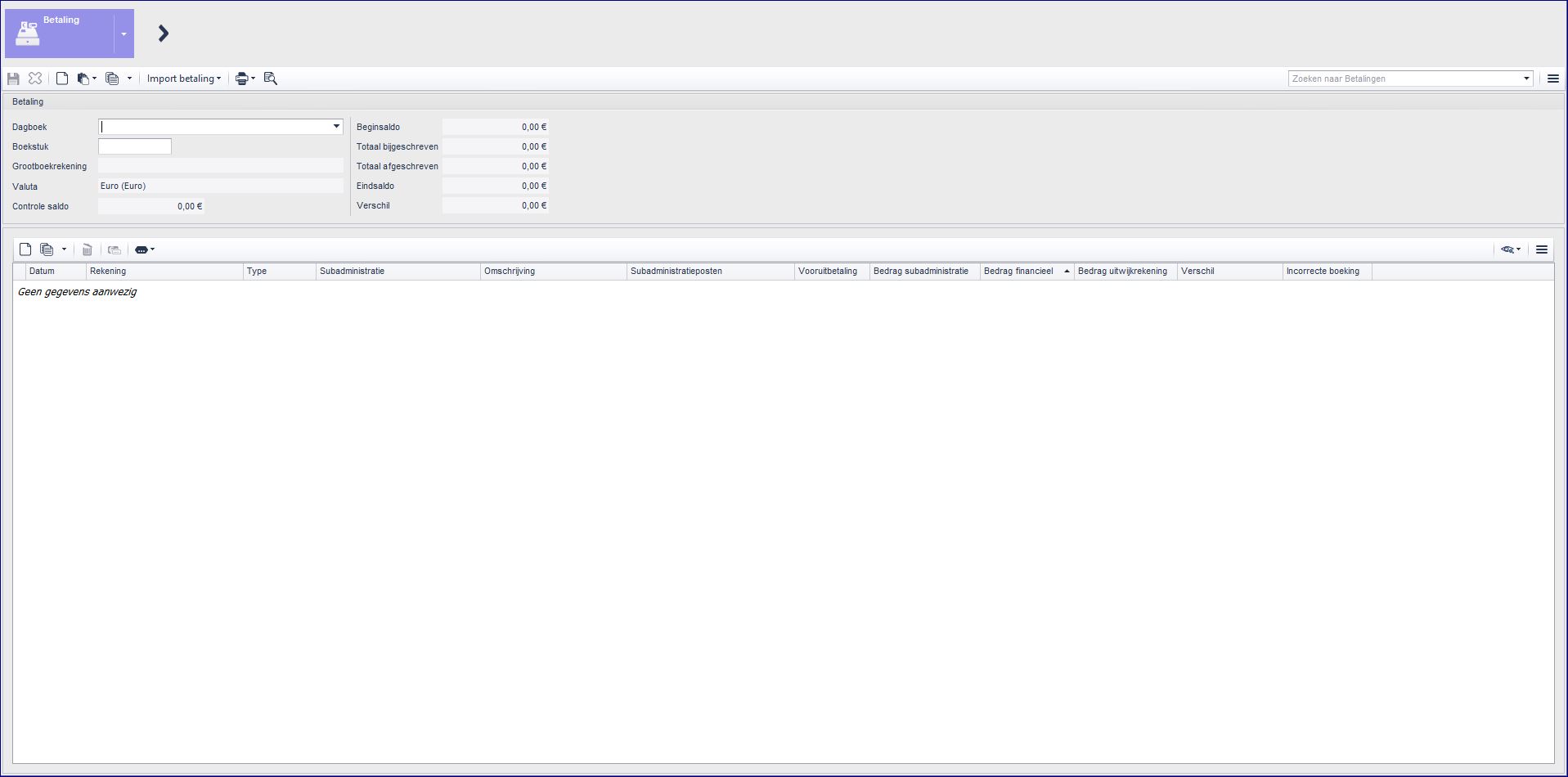
Stap 2. Selecteer het dagboek
Selecteer in de header het Dagboek. De header van de betaling bevat het begin- en eindsaldo. Geef in het veld Controle saldo het nieuwe saldo in, zoals dat op het bankafschrift staat vermeld. Na elke betalingsregel die je aanmaakt en vult zal dit veld - evenals de overige velden in de header - door MKG worden bijgewerkt.

De eerste post op het bankafschrift betreft een bijgeschreven bedrag van € 40.145,38 van Bosch Rexroth op datum 21-06.
Stap 3. Maak een betalingsregel aan (procesmatige verkoopfactuur)
Klik op Betalingsregel  om een regel aan te maken. Selecteer in deze regel bij Type de optie 'Debiteur'. Kies vervolgens bij Subadministratie de debiteur. Het betreft in dit geval een betaling voor een of meer procesmatige verkoopfacturen (vaak staan de factuurnummers vermeld in de omschrijving op het afschrift). Geef in het veld Bedrag financieel het bijgeschreven bedrag in.
om een regel aan te maken. Selecteer in deze regel bij Type de optie 'Debiteur'. Kies vervolgens bij Subadministratie de debiteur. Het betreft in dit geval een betaling voor een of meer procesmatige verkoopfacturen (vaak staan de factuurnummers vermeld in de omschrijving op het afschrift). Geef in het veld Bedrag financieel het bijgeschreven bedrag in.


|
Onder Subadministratieposten vind je de posten die in deze betaling zitten. Indien deze niet geselecteerd zijn, zal in de betalingsregel het veld Incorrecte boeking zijn aangevinkt. |
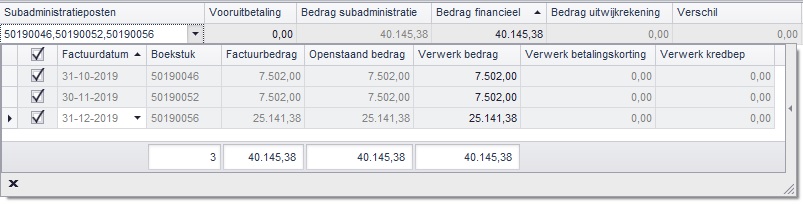
De tweede post op het bankafschrift betreft een afgeschreven bedrag van € 8.769,48 aan Nedcoat De Meern op datum 21-06.
Stap 4. Maak een betalingsregel aan (procesmatige inkoopfactuur)
Klik op Betalingsregel  om een regel aan te maken. Selecteer in deze regel bij Type de optie 'Crediteur'. Kies vervolgens bij Subadministratie de crediteur. Het betreft in dit geval een betaling voor een of meer procesmatige inkoopfacturen (vaak staan de factuurnummers vermeld in de omschrijving op het afschrift). Geef in het veld Bedrag financieel het afgeschreven bedrag in.
om een regel aan te maken. Selecteer in deze regel bij Type de optie 'Crediteur'. Kies vervolgens bij Subadministratie de crediteur. Het betreft in dit geval een betaling voor een of meer procesmatige inkoopfacturen (vaak staan de factuurnummers vermeld in de omschrijving op het afschrift). Geef in het veld Bedrag financieel het afgeschreven bedrag in.

|
Vergeet niet om vóór het bedrag in Bedrag financieel een min-teken te plaatsen, indien het een betaling aan een crediteur is. |

De derde post op het bankafschrift betreft een afgeschreven bedrag van € 22,00 voor de AON Transportverzekering op datum 21-06.
Stap 5. Maak een betalingsregel aan (handmatige inkoopfactuur met afwijkende btw)
Klik op Betalingsregel  om een regel aan te maken. Selecteer in deze regel bij Type de optie 'Grootboek'. Kies vervolgens bij Subadministratie de grootboekrekening. Het betreft in dit geval een betaling voor een verzekering. Geef een Omschrijving in. Geef in het veld Bedrag financieel het afgeschreven bedrag in.
om een regel aan te maken. Selecteer in deze regel bij Type de optie 'Grootboek'. Kies vervolgens bij Subadministratie de grootboekrekening. Het betreft in dit geval een betaling voor een verzekering. Geef een Omschrijving in. Geef in het veld Bedrag financieel het afgeschreven bedrag in.
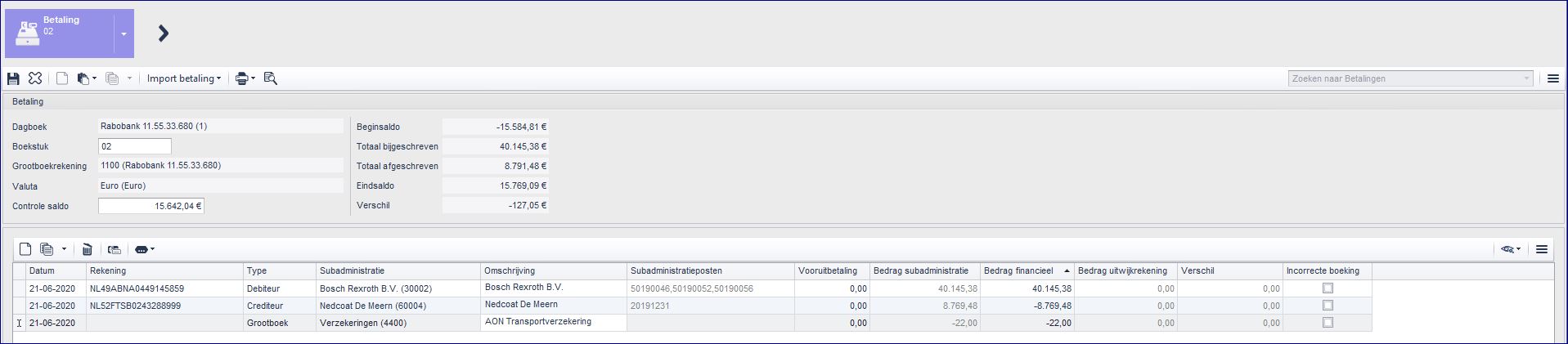
Klik door op de regel. Controleer in de groep 'Algemeen' dat deze betaling Kosten betreft en dat Geen BTW is geselecteerd.
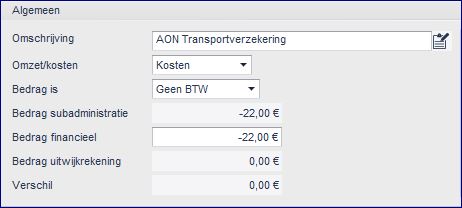
De vierde post op het bankafschrift betreft een afgeschreven bedrag van € 127,05 voor Ziggo internet juni 2020 op datum 21-06.
Stap 6. Maak een betalingsregel aan (automatische incasso)
Klik op Betalingsregel  om een regel aan te maken. Selecteer in deze regel bij Type de optie 'Grootboek'. Kies vervolgens bij Subadministratie de grootboekrekening. Het betreft in dit geval automatische incasso voor een internetabonnement). Geef een Omschrijving in. Geef in het veld Bedrag financieel het afgeschreven bedrag in.
om een regel aan te maken. Selecteer in deze regel bij Type de optie 'Grootboek'. Kies vervolgens bij Subadministratie de grootboekrekening. Het betreft in dit geval automatische incasso voor een internetabonnement). Geef een Omschrijving in. Geef in het veld Bedrag financieel het afgeschreven bedrag in.

Klik door op de regel. Controleer in de groep 'Algemeen' dat deze betaling Kosten betreft en selecteer Inclusief BTW. De groep 'BTW' zal hierdoor openklappen, waarin het btw-bedrag zichtbaar wordt.
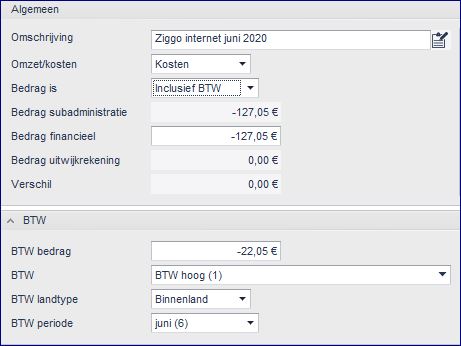
Stap 7. Opslaan
In het veld Controle saldo staat het nieuwe saldo, zoals dat op het bankafschrift staat vermeld en het veld Verschil toont € 0,00. Klik nu op Opslaan  om de betaling op te slaan. Het bankafschrift is geboekt.
om de betaling op te slaan. Het bankafschrift is geboekt.
Tutorial: Een bankafschrift boeken
Wil je zien hoe dit in MKG werkt? Bekijk dan deze video:
Gerelateerd
- Published:25 jun 2020 13:23
- TypeHandleidingen
- Category
- Product
- AvailabilityOpenbaar
